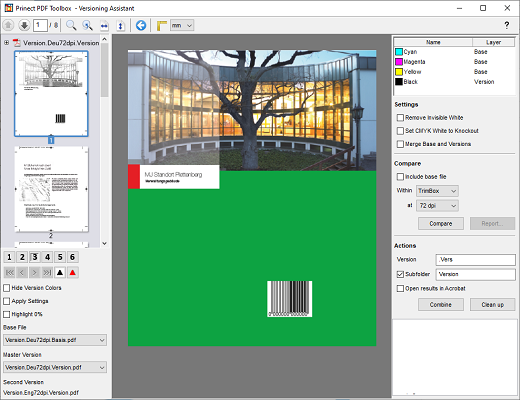
2. Crear y verificar versiones
Después de hacer clic en el botón “Continuar” aparece una nueva ventana. Las posibilidades de selección varían de acuerdo a la forma en la que están disponibles los datos.
Con el botón de flecha azul en la barra de herramientas superior se regresa a la selección de archivo.
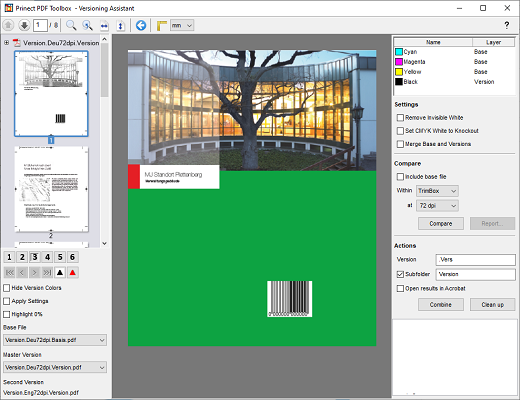
Lado izquierdo
El lado izquierdo encontrará las posibilidades de control para la vista.
Primero seleccione en la lista de selección los archivos para la base y para la versión principal. La versión principal es aquel archivo del cuál se han de tomar en la producción las planchas para los colores básicos comunes (p. ej. CMY).
Marque la versión secundaria con la que se debe hacer la comparación.
En la ventana de vista previa seleccione la página que se va a comparar. Debajo de la ventana de vista previa hay botones de control con los que se puede cambiar la indicación:
|
|
Versión principal original (tecla de acceso directo “1”) |
|
|
Versión secundaria original (tecla de acceso directo “2”) |
|
|
Base con versión principal (tecla de acceso directo “3”) |
|
|
Base con versión secundaria (tecla de acceso directo “4”) |
|
|
Porcentaje base con versión principal (tecla de acceso directo “5”) |
|
|
Porcentaje base con versión secundaria (tecla de acceso directo “6”) |
|
|
Diferencia de porcentajes base, gris (tecla de acceso directo “7”) |
|
|
Diferencia de porcentajes base, representado a color (tecla de acceso directo “8”) (Modificación del color de la indicación: Al hacer clic en el botón mantenga presionada la tecla Mayúsculas) |
El recorte respectivo de la vista requerida se calcula, al igual que en PDF Compare, “On the Fly” y se ve inmediatamente.
La versión principal y secundaria original tienen un fondo rosa en el caso de datos separados, para que cuando los colores de la versión estén ocultos se puedan visualizar los elementos que hay que calar.
Si previamente se ha realizado una comparación automática (botón “Comparación” del lado derecho) se podrá además usar la siguiente barra de control:
|
|
Con estos botones se puede navegar en las páginas en las que se han encontrado diferencias. |
Ocultar colores de versión
Con esta opción se pueden ocultar en la vista colores de la versión. Esto permite encontrar diferencias en el porcentaje base de la versión principal y de la secundaria sin tener que hacer un cálculo complicado cambiando las vistas [1] y [2]. Manejo abreviado: Tecla espaciadora.
Aplicar ajustes (solo en “Base y versión separadas”)
Si activa esta opción, tras aplicar “Limpiar” y “Combinar” podrá ver anticipadamente el resultado esperado en la indicación.
Cuando en una separación de la versión existe una densidad de impresión de 0% y sobrescribe la versión base, en el resultado se obtiene una densidad de impresión de 0%. Como normalmente esto no es lo que se desea, en este caso se emite una advertencia en el campo de información.
Con ayuda de esta caja de selección usted puede hacer que se muestren las áreas en las que el porcentaje de versión tenga una densidad de impresión de 0%.
Lado derecho
La lista de colores muestra, para todas las separaciones de color existentes, si ellas pertenecen a la “Base” o a la “Versión”. El preajuste define que los colores cromáticos son parte de la base y las capas de la versión se imprimen con “Negro”. Sin embargo, también se pueden elegir otros colores primarios y colores especiales como específicos a la versión. Para ello, con la tecla derecha del ratón haga clic en la selección de color y asigne la capa.
Además de las capas “Base” y “Versión” también está disponible “(Versión) Negro” Con este punto también se puede simular la conversión de los colores de la versión al negro.
Ejemplo: Existen varias separaciones de texto de color negro. Márquelas, y con un clic de la tecla derecha del ratón asígneles la capa “(Versión) Negro”. Ahora verá cuál es el resultado cuando todas las separaciones se agrupan en una plancha. De esta manera puede reconocer si se presentan calados y si se pueden eliminar con “Limpiar”.
Ajustes
Capa de versión (solo en “Base y versión juntas”)
La capa de versión tiene:
•Todos los elementos
•Sólo texto
•Todo a excepción de imagen
Se trata de los posibles tipos de un objeto de la descripción de página PDF (imagen, gráfico, texto, Bitmap, degradación de color).
Aquí seleccione en qué tipo de objeto está el porcentaje que varía (específico a la versión).
Si las informaciones específicas a la versión existen sólo en elementos textuales, se debería elegir la opción “Sólo texto”. Normalmente esta opción es más rápida cuando se ejecutan las demás funciones, porque p. ej. no hay que separar las imágenes. Si hay porcentajes específicos a la versión en forma de imágenes o gráficos, habrá que elegir “Todos los elementos”. Si se elije “Sólo texto”, los gráficos e imágenes de la base se expondrán en una plancha junto con el texto de la versión correspondiente.

|
Nota: “Todos los elementos” debería elegirse únicamente en el caso de que imágenes o gráficos en las versiones estén posicionados exactamente en el mismo lugar. |

|
Nota: Imágenes que están disponibles solo en el color de la versión (p. ej. imágenes en blanco-negro cuando “negro” es el color de la versión) y que por tal razón no tienen elementos correspondientes en la base, serán colocadas en el nivel de idioma, incluso cuando “Solo texto” o “Todo a excepción de imagen” esté seleccionado. |
Definir sobreimpresión a partir de - [Aplicación de color en %] (solo en “Base y versión juntas”)
Elementos de texto o elementos gráficos específicos a una versión que tengan una aplicación mínima de color pueden ser definidos con “sobreimpresión” para que no quede ningún efecto calado indeseado en el archivo base separado. La aplicación de color vale para el color que haya sido elegido como específico a la versión, p. ej., negro para la fuente. Si la saturación de este color es mayor o igual que el valor introducido, el color será sobreimpreso; si la saturación es menor, el color se cala. Esta función no repercute en imágenes ni degradaciones.
Gráficos blancos vacíos en las capas de la versión pueden tener efectos de calado en la base. Si p. ej. un gráfico blanco está sobre una imagen, sus colores serán débiles debido a que la separación del negro se cala en este lugar. Con el Prinect PDF Assistant PDF Report se puede determinar si hay gráficos blancos. Vea Blanco CMYK sobreimprime.
Con la opción “Eliminar blanco invisible” se eliminan no solo todos los gráficos blancos que no tienen efecto calado dentro de los colores de la versión, sino también se ocultan todos los píxeles blancos en las imágenes (todas las separaciones con 0%).
Breve explicación de OPM:
Cuando el Overprint Mode está activado para un objeto (OPM=1), el objeto sobreimprimirá solo en las separaciones de color cuyo valor sea mayor que 0%. Por el contrario, en el caso de valores de color = 0% se toma el valor de color del objeto que está debajo. Esto significa que un texto amarillo con C=0, M=0, Y=100 y K=0 en un rectángulo azul con C=100, M=20, Y= 0, K=0 se imprimirá en C=100, M=20, Y=100, K=0 y aparecerá de color verde.
Objetos blancos cuyos valores de color tienen 0% serán invisibles cuando se impriman con OPM=1 sobre un fondo de color. Esto ocurre únicamente cuando el objeto blanco haya sido creado involuntariamente como objeto con sobreimpresión.
Si en el documento se han definido elementos con el color blanco CMYK (C=M=Y=K=0%) con “sobreimpresión”, activando esta opción se definirán con “calado”.
Fusionar base y versiones (solo en “Base y versión separadas”)
Cuando la versión ejerce en la base efectos calados indeseados que no se pueden eliminar con “Limpiar”, esta función le ofrece otra posibilidad para resolver el problema. Ella se usa sobre todo cuando el porcentaje de negro de la versión debe fusionarse con el negro de la versión base.
Al agrupar la base y la versión se aplica la mezcla de color “Multiplicar”. De esta manera se evitan en la base todos los efectos de calado de las versiones. De esta manera se crean, por cierto, transparencias que debería revisar antes de la impresión.
Comparar
En “Base y versión separadas” se comparan todos los archivos con la versión principal.
En “Base y versión juntas” se comparan los porcentajes de base de todos los archivos.
Para ello se crean en cada caso archivos PDF temporales -sin informaciones específicas a las versiones- de todos los archivos que se van a comparar. Si a pesar de esto existen porcentajes de versiones indeseadas, estos afectarán el archivo base; por ejemplo el calado o colores no específicos a las versiones. Los archivos temporales se renderizan en la resolución elegida, se comparan, y las diferencias se representan a color. Este proceso puede durar algún tiempo de acuerdo a la complejidad de los archivos y a los ajustes elegidos.
Una vez hecha la comparación, en la vista previa de página se visualiza un símbolo en cada página que indica si se han encontrado diferencias o no.
Considerar archivo base (solo en “Base y versión separadas”)
Marque esta caja de selección cuando en la comparación se debe considerar el archivo base. Si al comparar la versión principal y las versiones secundarias se determinan posibles efectos negativos en la base, primero se verificará si estos efectos aparecen realmente en la base existente antes de que se emita una advertencia. Elementos que se han de calar sobre un fondo blanco ya no ocasionan, por ejemplo, ningún mensaje de error.
Ignorar contenidos de imagen (solo en “Base y versión juntas”)
Si lo único que diferencia a las imágenes es el grado de compresión, la comparación muestra una diferencia. Para evitar esto se puede ignorar el contenido de la imagen (pero no la posición de la imagen).
Dentro de - [Lista de selección]
La comparación se puede especificar a una casilla existente en los archivos PDF.
Esta posibilidad de selección evita mensajes de error en base p. ej. a marcas de control de color diferentes.
En - [Lista de selección “Resolución”]
La resolución ajustada determina la exactitud y rapidez con la que se ejecuta esta comparación. Normalmente una resolución de 72 dpi son suficientes para detectar las diferencias.
Comparar
Inicia la comparación automática. El resultado se puede evaluar con ayuda de las barras de control del lado izquierdo.

|
Nota: Adicionalmente aproveche la vista previa de salida de Acrobat, para p. ej. verificar la sobreimpresión correcta de los porcentajes de la versión. Verifique que la vista previa de sobreimpresión esté activada en las preferencias de Acrobat (“indicación de página”). |
Edita un informe acerca de las diferencias encontradas durante la comparación automática entre la versión principal y todas las versiones secundarias.
Acciones
Base - [Nombre de archivo]
Los datos se necesitan para los nuevos archivos PDF que se crean en la función “Separar”. Especifique el nombre de archivo para el porcentaje base (p. ej. CMY) de la versión principal. Para todos los archivos específicos a las versiones (p. ej. separaciones K de inglés y español) se necesita la extensión para el nuevo archivo específico a la versión.
Versión - [Extensión de archivo]
Este dato se necesita para los nuevos archivos PDF que se crean en la función “Limpiar”. Para todos los archivos específicos a las versiones (p. ej. separaciones K de inglés y español) se necesita la extensión para el nuevo archivo específico a la versión.
Subcarpeta - [Nombre de archivo]
Si la opción está activada se creará una subcarpeta en la carpeta en la que están guardados los archivos PDF que se van a editar. Se debe introducir un nombre. Aquí está guardado el archivo base así como los archivos de las versiones.
Abrir en Acrobat
Cuando esta opción está activa, después de hacer clic en “Combinar”, “Separar” o “Limpiar” se abre automáticamente en Acrobat el nuevo archivo creado.
Combinar
•En “Base y versión separadas”:
Archivos suministrados separadamente se pueden agrupar en archivos PDF versionados. En cada combinación de base y versión se crea automáticamente un archivo PDF y se guarda en la subcarpeta especificada.
•En “Base y versión juntas”:
Los porcentajes de la versión se agruparán y guardarán junto con el porcentaje base. Con cada combinación se crea automáticamente un PDF con el nombre del porcentaje de la versión.
Separar (solo en “Base y versión juntas”)
El porcentaje base de la versión principal y los porcentajes de todas las versiones se van a guardar separados Para la versión principal se crea un archivo base y un archivo de versión. Para todos los demás archivos se generarán sólo los PDF específicos a las versiones.
Limpiar (solo en “Base y versión separadas”)
Todos los porcentajes que no sean específicos a las versiones se eliminarán de los archivos de las versiones. Estos porcentajes pueden ser p. ej. porcentajes de versiones indeseados que tienen influencia en la base, como el calado o colores no específicos a las versiones. Solo quedan los colores de la versión (normalmente “Negro”) y se definen con sobreimpresión. El resultado respectivo se creará como archivo PDF.

|
Nota: Considere que las casillas de imagen en 0% de relleno CMYK sobreimprimen de blanco elementos de la base y los pueden hacer invisibles. |
|
|
También existe un vídeo acerca de este tema: Separar base y versión con el Versioning Assistant. Resumen de todos los videotutoriales: Videotutoriales para Prinect PDF Toolbox. |
|
|
También existe un vídeo acerca de este tema: Novedades en Versioning Assistant 2020. Resumen de todos los videotutoriales: Videotutoriales para Prinect PDF Toolbox. |